❝这篇文章主要为大家详细介绍了mysql 5.7.21 解压版安装配置方法图文教程,具有一定的参考价值,感兴趣的小伙伴们可以参考一下
❞
由于工作需要最近经常帮别人装数据库,安装的时候又要上网查找安装的教程,比较麻烦,所以自己整理了MySQL5.7.21解压版的安装方法,以便查看。
1.要下载MySQL解压版
你可以自己去官网下载,或者关注「Java学习指南」公众号,后台回复「mysql」可以获取下载链接

在官网里这里选择合适的版本点击download,我这里选择的是mysql5.7.21版本
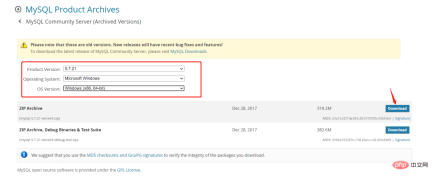
2.解压安装包
根据自己的喜好选择路径,我选择的路径是C:software,因此MySQL的完整路径为:C:softwaremysql-5.7.21-winx64

3.配置环境变量
新增系统环境变量,键名:MYSQL_HOME,值为:C:softwaremysql-5.7.21-winx64
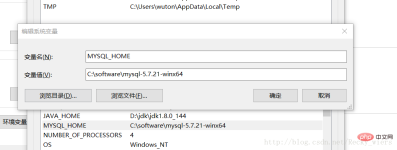
在Path中添加:%MYSQL_HOME%bin,注意Path中不同值之间的“;”符号不能省略
4.准备好my.ini文件
可以先新建一个my.txt文件,然后通过重命名修改文件后缀为.ini,以前的版本解压后或许会存在my-default.ini文件,但是5.7.21版本没有,因此要自己手动创建该文件,文件的内容如下:
[mysqld] port = 3306 basedir=C:/software/mysql-5.7.21-winx64 datadir=C:/software/mysql-5.7.21-winx64/data max_connections=200 character-set-server=utf8 default-storage-engine=INNODB sql_mode=NO_ENGINE_SUBSTITUTION,STRICT_TRANS_TABLES [mysql] default-character-set=utf8
此步骤要注意:红框内为MySQL的安装路径,并且文件夹之间用“/”而不是“”,否则在下面的操作中可能会出错。
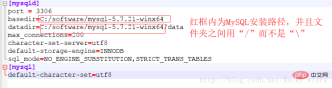
编辑好my.ini文件之后,将my.ini文件放到C:softwaremysql-5.7.21-winx64目录下
5.在cmd中进入目录
以管理员身份打开cmd命令窗口,将目录切换到MySQL的安装目录的bin目录下
6.执行语句进行MySQL的安装
mysqld -install
执行命令后提示:Service successfully installed. 表示安装成功
7.执行以下语句进行MySQL的初始化
mysqld --initialize-insecure --user=mysql
执行命令后会在MySQL的安装目录下生成data目录并创建root用户。

8.执行以下命令以启动mysql服务
net start mysql
执行后会有如下提示:
❝MySQL服务正在启动..
❞
MySQL服务已经启动成功。
9.设置密码
启动MySQL之后,root用户的密码为空,设置密码,命令如下:
mysqladmin -u root -p password 新密码 Enter password: 旧密码
需要输入旧密码时,由于旧密码为空,所以直接回车即可。
至此,MySQL5.7.21解压版安装完毕,是不是很简单?如果你需要,就按照此教程赶快试试吧~
以上是mysql还没装成功?来试试我这个方法,包你一次搞定的详细内容。更多信息请关注PHP中文网其他相关文章!
 解释InnoDB缓冲池及其对性能的重要性。Apr 19, 2025 am 12:24 AM
解释InnoDB缓冲池及其对性能的重要性。Apr 19, 2025 am 12:24 AMInnoDBBufferPool通过缓存数据和索引页来减少磁盘I/O,提升数据库性能。其工作原理包括:1.数据读取:从BufferPool中读取数据;2.数据写入:修改数据后写入BufferPool并定期刷新到磁盘;3.缓存管理:使用LRU算法管理缓存页;4.预读机制:提前加载相邻数据页。通过调整BufferPool大小和使用多个实例,可以优化数据库性能。
 MySQL与其他编程语言:一种比较Apr 19, 2025 am 12:22 AM
MySQL与其他编程语言:一种比较Apr 19, 2025 am 12:22 AMMySQL与其他编程语言相比,主要用于存储和管理数据,而其他语言如Python、Java、C 则用于逻辑处理和应用开发。 MySQL以其高性能、可扩展性和跨平台支持着称,适合数据管理需求,而其他语言在各自领域如数据分析、企业应用和系统编程中各有优势。
 学习MySQL:新用户的分步指南Apr 19, 2025 am 12:19 AM
学习MySQL:新用户的分步指南Apr 19, 2025 am 12:19 AMMySQL值得学习,因为它是强大的开源数据库管理系统,适用于数据存储、管理和分析。1)MySQL是关系型数据库,使用SQL操作数据,适合结构化数据管理。2)SQL语言是与MySQL交互的关键,支持CRUD操作。3)MySQL的工作原理包括客户端/服务器架构、存储引擎和查询优化器。4)基本用法包括创建数据库和表,高级用法涉及使用JOIN连接表。5)常见错误包括语法错误和权限问题,调试技巧包括检查语法和使用EXPLAIN命令。6)性能优化涉及使用索引、优化SQL语句和定期维护数据库。
 MySQL:初学者的基本技能Apr 18, 2025 am 12:24 AM
MySQL:初学者的基本技能Apr 18, 2025 am 12:24 AMMySQL适合初学者学习数据库技能。1.安装MySQL服务器和客户端工具。2.理解基本SQL查询,如SELECT。3.掌握数据操作:创建表、插入、更新、删除数据。4.学习高级技巧:子查询和窗口函数。5.调试和优化:检查语法、使用索引、避免SELECT*,并使用LIMIT。
 MySQL:结构化数据和关系数据库Apr 18, 2025 am 12:22 AM
MySQL:结构化数据和关系数据库Apr 18, 2025 am 12:22 AMMySQL通过表结构和SQL查询高效管理结构化数据,并通过外键实现表间关系。1.创建表时定义数据格式和类型。2.使用外键建立表间关系。3.通过索引和查询优化提高性能。4.定期备份和监控数据库确保数据安全和性能优化。
 MySQL:解释的关键功能和功能Apr 18, 2025 am 12:17 AM
MySQL:解释的关键功能和功能Apr 18, 2025 am 12:17 AMMySQL是一个开源的关系型数据库管理系统,广泛应用于Web开发。它的关键特性包括:1.支持多种存储引擎,如InnoDB和MyISAM,适用于不同场景;2.提供主从复制功能,利于负载均衡和数据备份;3.通过查询优化和索引使用提高查询效率。
 SQL的目的:与MySQL数据库进行交互Apr 18, 2025 am 12:12 AM
SQL的目的:与MySQL数据库进行交互Apr 18, 2025 am 12:12 AMSQL用于与MySQL数据库交互,实现数据的增、删、改、查及数据库设计。1)SQL通过SELECT、INSERT、UPDATE、DELETE语句进行数据操作;2)使用CREATE、ALTER、DROP语句进行数据库设计和管理;3)复杂查询和数据分析通过SQL实现,提升业务决策效率。
 初学者的MySQL:开始数据库管理Apr 18, 2025 am 12:10 AM
初学者的MySQL:开始数据库管理Apr 18, 2025 am 12:10 AMMySQL的基本操作包括创建数据库、表格,及使用SQL进行数据的CRUD操作。1.创建数据库:CREATEDATABASEmy_first_db;2.创建表格:CREATETABLEbooks(idINTAUTO_INCREMENTPRIMARYKEY,titleVARCHAR(100)NOTNULL,authorVARCHAR(100)NOTNULL,published_yearINT);3.插入数据:INSERTINTObooks(title,author,published_year)VA


热AI工具

Undresser.AI Undress
人工智能驱动的应用程序,用于创建逼真的裸体照片

AI Clothes Remover
用于从照片中去除衣服的在线人工智能工具。

Undress AI Tool
免费脱衣服图片

Clothoff.io
AI脱衣机

AI Hentai Generator
免费生成ai无尽的。

热门文章

热工具

PhpStorm Mac 版本
最新(2018.2.1 )专业的PHP集成开发工具

SublimeText3 Mac版
神级代码编辑软件(SublimeText3)

适用于 Eclipse 的 SAP NetWeaver 服务器适配器
将Eclipse与SAP NetWeaver应用服务器集成。

EditPlus 中文破解版
体积小,语法高亮,不支持代码提示功能

DVWA
Damn Vulnerable Web App (DVWA) 是一个PHP/MySQL的Web应用程序,非常容易受到攻击。它的主要目标是成为安全专业人员在合法环境中测试自己的技能和工具的辅助工具,帮助Web开发人员更好地理解保护Web应用程序的过程,并帮助教师/学生在课堂环境中教授/学习Web应用程序安全。DVWA的目标是通过简单直接的界面练习一些最常见的Web漏洞,难度各不相同。请注意,该软件中





